Gehen Sie zu Ihren Einstellungen und tippen Sie auf Mobile Daten oder Mobilfunkdaten.
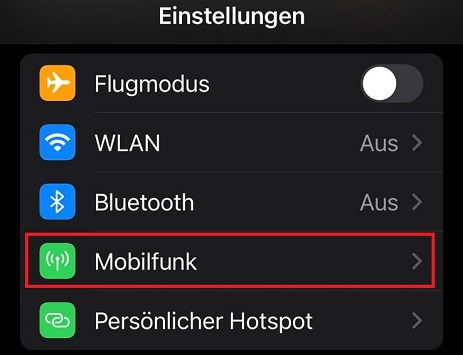
Wischen Sie zum nächsten Schritt
Tippen Sie auf eSIM hinzufügen.
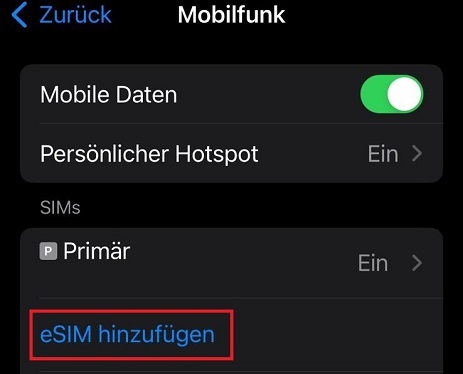
Tippen Sie auf QR-Code verwenden.
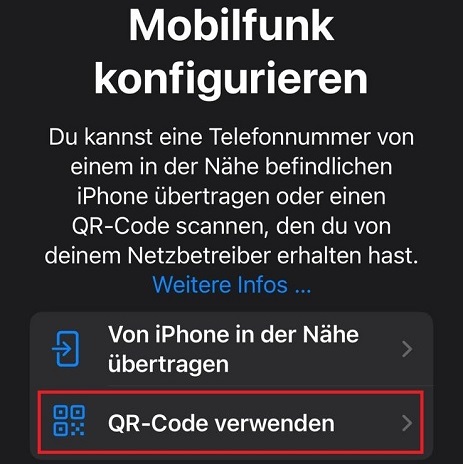
Scannen Sie den QR-Code , den Sie in der E-Mail oder in Mein Konto finden .
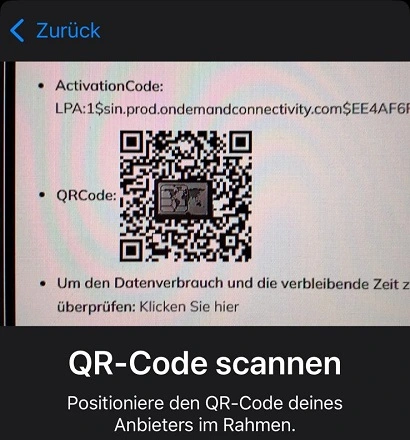
Tippen Sie auf Details manuell eingeben
Geben Sie die ActivationAddress und den ActivationCode aus der E-Mail oder aus Mein Konto ein.
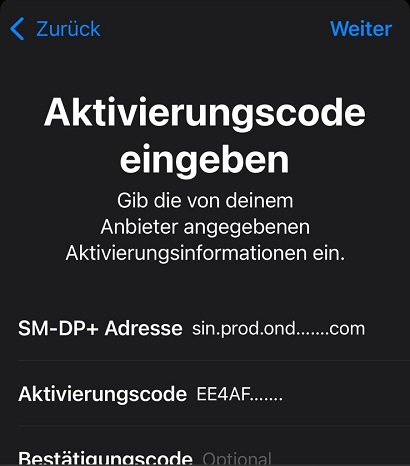
Tippen Sie auf Weiter , um die eSIM zu aktivieren.
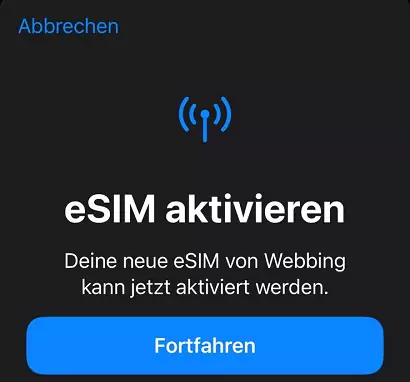
Stellen Sie Mobile Daten auf die neue TraveleSIM.ch eSIM ein und tippen Sie auf den grünen Pfeil, um Roaming zu aktivieren.
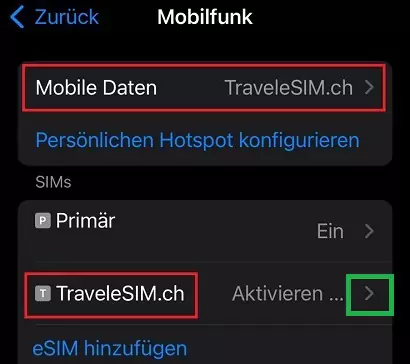
Aktivieren Sie Daten-Roaming auf der eSIM von TraveleSIM.ch
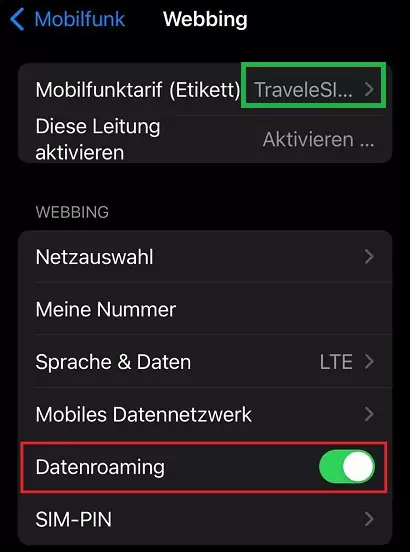
Jetzt können Sie Ihre neue eSIM verwenden
Schieben Sie die"Status-/Navigationsleiste" nach unten und wählen Sie das Zahnrad Einstellungen.

Klicken Sie auf Verbindungen

Navigieren Sie zum SIM-Manager

Klicken Sie auf eSIM hinzufügen

Klicken Sie auf QR-Code scannen

Scannen Sie den QR-Code, den Sie in der E-Mail, die Sie erhalten haben, oder unter Mein Konto --> Bestellungen finden.

Speichern Sie den QR-Code, den Sie in der E-Mail, die Sie erhalten haben, oder unter Mein Konto --> Bestellungen finden, in der Galerie Ihres Handys .
Klicken Sie dann auf die Schaltfläche Galerie, und suchen Sie den QR-Code.

Suchen Sie in der E-Mail, die Sie erhalten haben, oder unter Mein Konto --> Bestellungen die Aktivierungsadresse und den Aktivierungscode , und klicken Sie dann auf Aktivierungscode eingeben

Geben Sie die aus der E-Mail oder aus Mein Konto --> kopierten Daten ein und fügen Sie sie ein.

